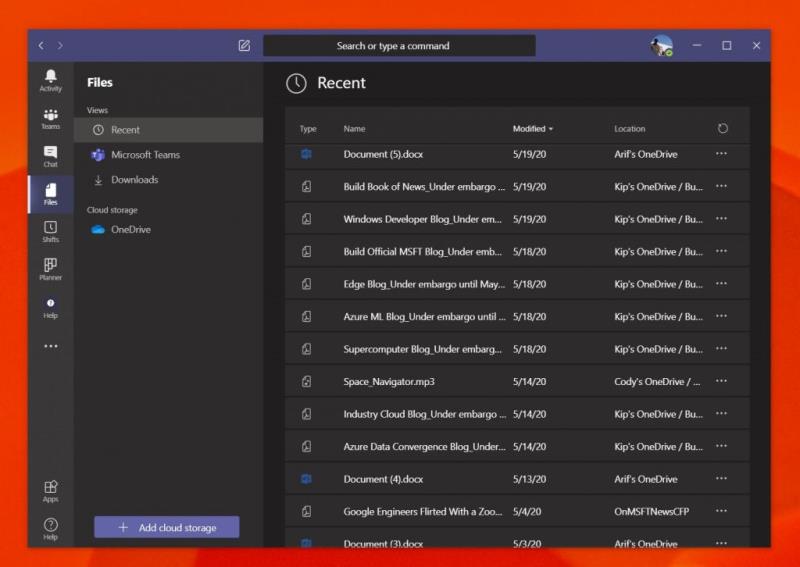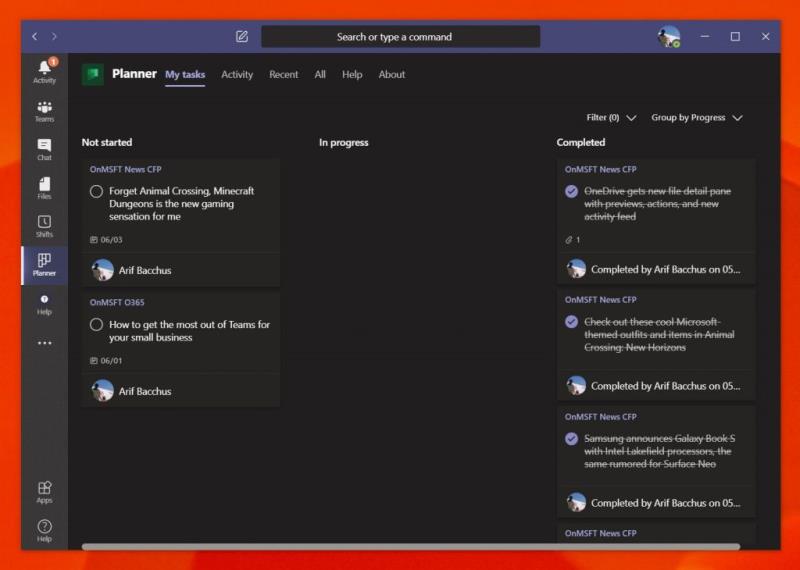Από τη διεπαφή που βασίζεται σε συνομιλίες, οι ενσωματώσεις με άλλες εφαρμογές της Microsoft ή άλλες υπηρεσίες είναι οι τρεις κορυφαίοι τρόποι με τους οποίους μπορείτε να αξιοποιήσετε στο έπακρο το Teams για τη μικρή επιχείρησή σας.
Χρησιμοποιήστε το Microsoft Teams για να διαχειριστείτε τα αρχεία σας με την εμπειρία Files. Μπορείτε επίσης να συνδέσετε άλλες εφαρμογές και υπηρεσίες στο Teams.
Χρησιμοποιήστε το Microsoft Planner στο Teams για να διαχειριστείτε τις ροές εργασίας και να παρακολουθείτε τι γίνεται
Χρησιμοποιήστε το Shifts in Teams για διαχείριση μισθοδοσίας, άδεια, ώρες εργασίας και πολλά άλλα,
Η επικοινωνία είναι η καρδιά κάθε επιχειρηματικής λειτουργίας τόσο μεγάλης όσο και μικρής. Αλλά αν είστε μια μικρή επιχείρηση που έχει υπαλλήλους που εδρεύουν από διαφορετικές τοποθεσίες ή εξαρτάτε τώρα από απομακρυσμένους εργαζόμενους και τη λειτουργία λόγω του κορωνοϊού, είναι ιδιαίτερα σημαντικό. Εκεί είναι που το Microsoft Teams έρχεται στην εικόνα.
Από τη διεπαφή που βασίζεται σε συνομιλίες, τις ενσωματώσεις με άλλες εφαρμογές της Microsoft ή άλλες υπηρεσίες, δείτε πώς μπορείτε να αξιοποιήσετε στο έπακρο το Teams για τη μικρή επιχείρησή σας.
Διαχειριστείτε τα έγγραφα της μικρής επιχείρησής σας
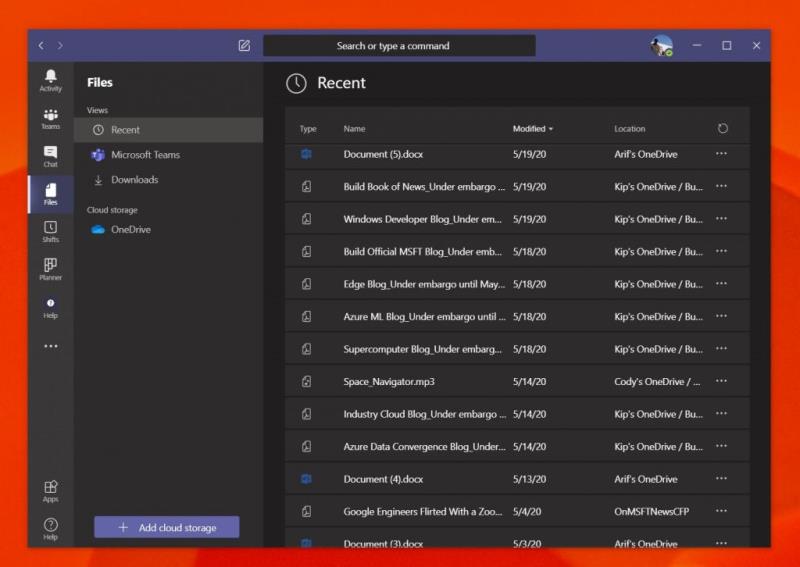
Ο νούμερο ένα τρόπος με τον οποίο μπορείτε να αξιοποιήσετε στο έπακρο το Teams για τη μικρή επιχείρησή σας είναι να το χρησιμοποιήσετε για τη διαχείριση των εγγράφων σας. Με το Teams, η Microsoft χρησιμοποιεί την υπηρεσία SharePoint για τη δημιουργία τοποθεσιών Teams, οι οποίες, όπως εξηγήσαμε προηγουμένως , είναι βιβλιοθήκες εγγράφων για όλα τα πράγματα που μοιράζονται στο Teams. Αυτό συμβαίνει επειδή το Teams έχει σχεδιαστεί για ομάδες, επιτρέποντας σε οποιονδήποτε να βλέπει κοινόχρηστα έγγραφα και αρχεία.
Για εσάς, αυτό σημαίνει ότι οποιοσδήποτε έχετε προσθέσει σε ένα κανάλι ομάδας μπορεί να ανεβάσει αρχεία και έγγραφα σε ένα κανάλι στο Teams και, στη συνέχεια, να έχει πρόσβαση της ομάδας μέσω της καρτέλας "Αρχεία" στη δεξιά πλευρά της εφαρμογής. Αυτό διευκολύνει την εύρεση αρχείων και εγγράφων χωρίς να ανησυχείτε για την αναζήτηση συνδέσμων ή τη μη αυτόματη επίσκεψη σε έναν ιστότοπο για τη λήψη των αρχείων. Ακόμα κι αν προτιμάτε να χρησιμοποιείτε άλλες λύσεις αποθήκευσης εκτός της Microsoft, μπορείτε επίσης να προσθέσετε πρόσθετες υπηρεσίες cloud κάνοντας κλικ στο κουμπί Προσθήκη αποθήκευσης cloud στο κάτω μέρος της πλαϊνής γραμμής.
Υπάρχουν επίσης και άλλες "εφαρμογές" που μπορείτε να προσθέσετε στο Microsoft Teams. Αυτά μπορεί να είναι εκτός της Microsoft και περιλαμβάνουν YouTube, Zoom, Evernote, Adobe Creative Cloud και πολλά άλλα. Οι εφαρμογές μπορούν να προστεθούν κάνοντας κλικ στο εικονίδιο Εφαρμογές στην πλαϊνή γραμμή. Μόλις προστεθούν, οι εφαρμογές θα εμφανίζονται είτε σε μια καρτέλα σε ένα κανάλι, στην ίδια την πλαϊνή γραμμή. Έχουμε εξηγήσει τη διαδικασία προηγουμένως , οπότε διαβάστε τη για μια πιο εμπεριστατωμένη εξήγηση. Αυτές οι εφαρμογές θα συνδεθούν καλά στο Teams εάν εξακολουθείτε να χρησιμοποιείτε υπηρεσίες που δεν ανήκουν στη Microsoft προτού μεταβείτε στο Microsoft 365 ή στο Teams.
Διαχειριστείτε τις εργασίες σας από το Teams χρησιμοποιώντας το Microsoft Planner
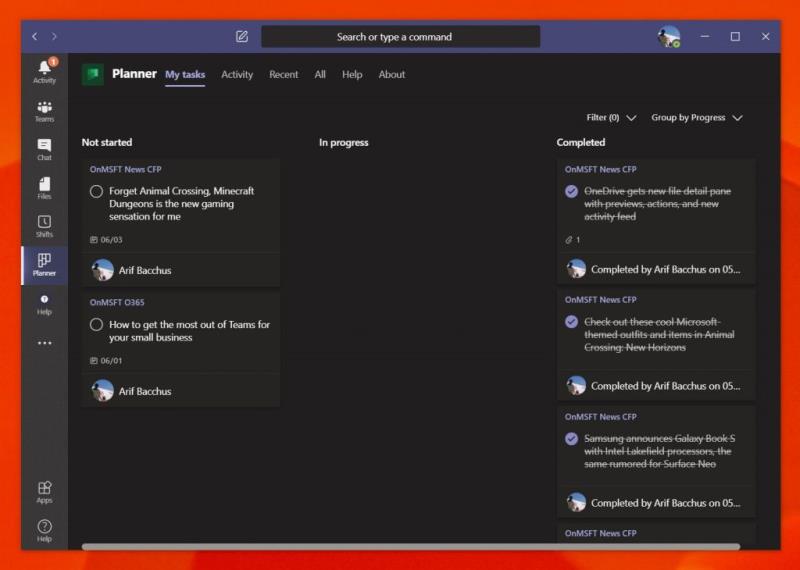
Εκτός από τα έγγραφα, ένας άλλος βασικός τομέας μιας επιχειρηματικής λειτουργίας είναι ο σχεδιασμός και η οργάνωση. Εάν πρόκειται για πράγματα όπως ο χειρισμός παραλαβών, αποβιβάσεις και πολλά άλλα, θα πρέπει να παρακολουθείτε ποιος κάνει ποια εργασία και πώς εξελίσσεται η εργασία. Όπως και με τη διαχείριση εγγράφων, αυτός είναι ένας άλλος τομέας όπου το Teams έχει την πλάτη σας με την ενσωμάτωσή του με το Microsoft Planner .
Στο Microsoft Planner, η εμπειρία επικεντρώνεται στα "Σχέδια" που συνδέονται με τις ομάδες του Office 365. Έτσι, εάν δημιουργήσετε ένα νέο σχέδιο, θα λάβετε μια νέα ομάδα του Office 365 για αυτό. Μπορείτε επίσης να δημιουργήσετε σχέδια με βάση τις υπάρχουσες ομάδες. Τα σχέδια θα έχουν επίσης τον δικό τους ιστότοπο SharePoint και σημειωματάριο OneNote για να το ξεχωρίζουν και να διευκολύνουν την εύρεση συγκεκριμένων συνημμένων.
Για να ξεκινήσετε, μπορείτε να συνδεθείτε στο Planner από το tasks.office.com και στη συνέχεια να δημιουργήσετε ένα νέο σχέδιο. Δώστε του ένα όνομα και, στη συνέχεια, θα μεταφερθείτε στη διεπαφή χρήστη. Το Planner είναι οργανωμένο σε κάθετες στήλες, με λίστες κάδου. Μπορείτε να προσθέσετε στοιχεία στη λίστα κάδου και να αναθέσετε εργασίες, να επιλέξετε ημερομηνίες φίλων, να προσθέσετε σημειώσεις και πολλά άλλα. Υπάρχουν ακόμη διαθέσιμες μετρήσεις, για να σας δείξουν ένα χρονοδιάγραμμα για εργασίες και πολλά άλλα.
Αφού ρυθμίσετε το Microsoft Planner, μπορείτε εύκολα να το βρείτε στο Microsoft Teams. Απλώς κάντε κλικ σε αυτό στην πλαϊνή γραμμή της εφαρμογής ή βρείτε το κάνοντας κλικ στο ... στην πλαϊνή γραμμή, ακολουθούμενο από το Planner. Αυτό θα ανοίξει το πρόγραμμα σχεδιασμού απευθείας στο Teams, χωρίς να χρειάζεται να ανοίξετε μια νέα καρτέλα στο πρόγραμμα περιήγησής σας.
Διαχειριστείτε το εργατικό δυναμικό σας από το Teams με το Microsoft Shifts

Τέλος, υπάρχει το Shifts στο Microsoft Teams. Όντας μια μικρή επιχείρηση, μπορεί να μην έχετε τα κεφάλαια για να επενδύσετε σε υπηρεσίες μισθοδοσίας όπως η ADP. Ωστόσο, το Teams έχει ενσωματώσει το "Shifts" μια υπηρεσία από τη Microsoft που έχει σχεδιαστεί για διευθυντές και εργαζόμενους πρώτης γραμμής για να παρακολουθούν τις ώρες εργασίας και πολλά άλλα. Όταν είναι ενεργοποιημένο στον Πίνακα ελέγχου του Microsoft 365 και δίνονται τα σωστά δικαιώματα , οι χρήστες του Teams θα μπορούν να χρησιμοποιούν την εφαρμογή Teams για να παρακολουθούν τις βάρδιες εντός και εκτός.
Οι διευθυντές, εν τω μεταξύ, μπορούν να προγραμματίσουν βάρδιες, να προσθέσουν λεπτομέρειες, να ανταλλάξουν βάρδιες, να κρατήσουν τα πράγματα οργανωμένα και ακόμη και να κατεβάσουν αναφορές. Οι χρήστες των ομάδων έχουν επίσης τη δυνατότητα να χρησιμοποιούν Shifts για να ζητήσουν άδεια. Αν και δεν είναι τόσο ολοκληρωμένη όσο οι υπηρεσίες μισθοδοσίας επί πληρωμή, κάνει τη δουλειά σωστά, όταν χρειάζεται.
Οι ομάδες μπορούν να κάνουν πολλά περισσότερα
Αυτοί είναι μόνο οι τρεις κορυφαίοι τρόποι με τους οποίους μπορείτε να αξιοποιήσετε στο έπακρο το Microsoft Teams για τη μικρή επιχείρησή σας. Έχουμε καλύψει εκτενώς τις Ομάδες τους τελευταίους δύο μήνες. Είτε πρόκειται για το Yammer , και πολλά άλλα, υπάρχουν πολλά να αρέσουν στο Microsoft Teams. Εάν θέλετε να μάθετε περισσότερα, ο κόμβος ειδήσεων μας σας καλύπτει.